윈도우10 업데이트 : FAQ
오늘은 윈도우 10 업데이트 관련 자주 묻는 질문에 대한 답변을 포스팅하도록 하겠습니다.
윈도우10에서는 장치를 원활하고 안전하게 실행하기 위해 최신 업데이트를 받을 시기와 방법을 결정합니다. 업데이트 시 최신 수정 사항 및 보안 기능 개선으로 장치를 효율적으로 실행하고 보안을 유지할 수 있습니다. 대부분의 경우 장치를 다시 시작하면 업데이트가 완료됩니다. 다음 업데이트 확인 버튼을 클릭하면 윈도우 업데이트를 시작할 수 있습니다.
<윈도우10 업데이트 : FAQ>
1. 윈도우10 업데이트를 받으려면 어떻게 해야 하나요?
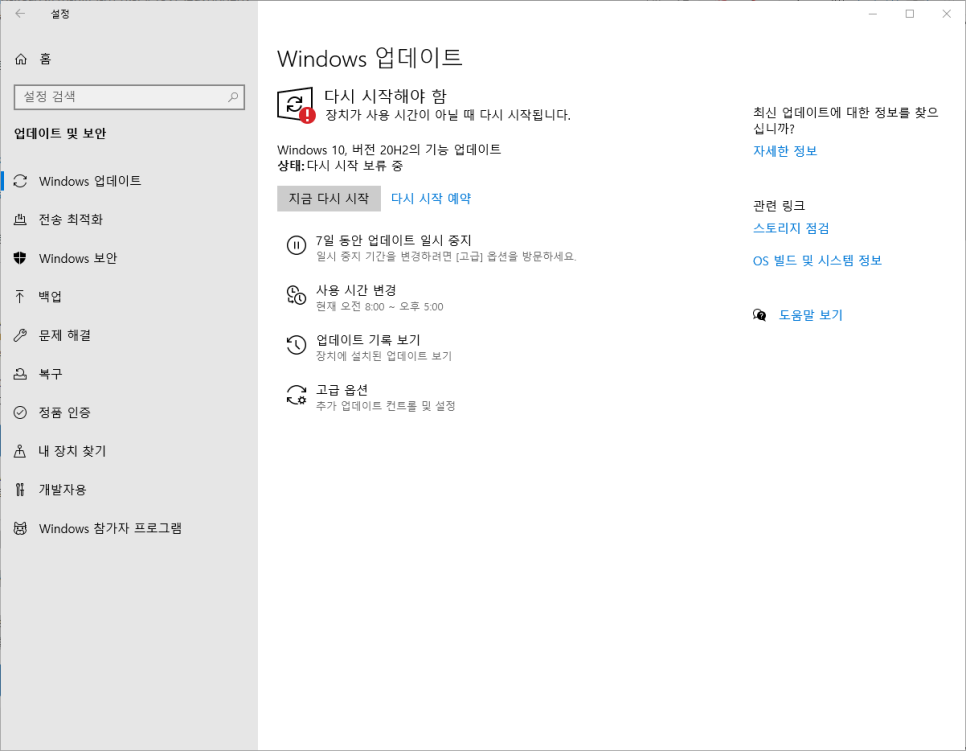
장치에 대해 윈도우10 업데이트가 준비되면 설정의 윈도우 업데이트 페이지에서 다운로드하여 설치할 수 있습니다. 업데이트를 다운로드하는 데 가장 적한 시간을 선택할 수 있습니다. 그런 다음 장치를 다시 시작하고 설치를 완료해야 합니다. 권장되는 최신 업데이트를 수동으로 확인하려면 시작 → 설정 → 업데이트 및 보안 → 윈도우 업데이트를 선택합니다.
2. 내 PC를 수동으로 업데이트하려면 어떻게 해야 하나요?
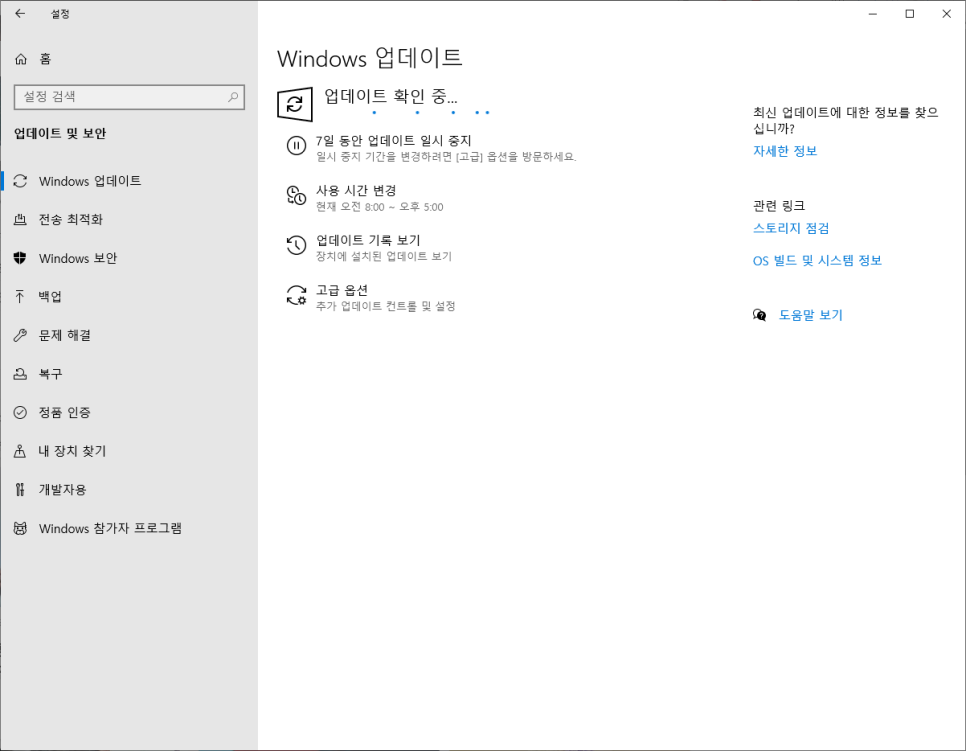
일부 업데이트는 모든 장치에 제공되지 않습니다. 마이크로소프트는 업데이트가 준비되고 사용자의 장치와 호환되는지 확인합니다. 윈도우10을 최신 상태로 유지하려면 시작 → 설정 → 업데이트 및 보안 → 윈도우 업데이트를 선택한 다음 업데이트 확인을 클릭합니다. 장치에 사용할 수 있는 기능 업데이트는 윈도우 업데이트 페이지에 개별적으로 표시됩니다. 설치하려면 지금 다운로드 및 설치를 선택합니다.
3. 업데이트를 설치하는 데 문제가 있거나 오류(예: 0x80073712)가 발생합니다. 어떻게 해야 하나요?
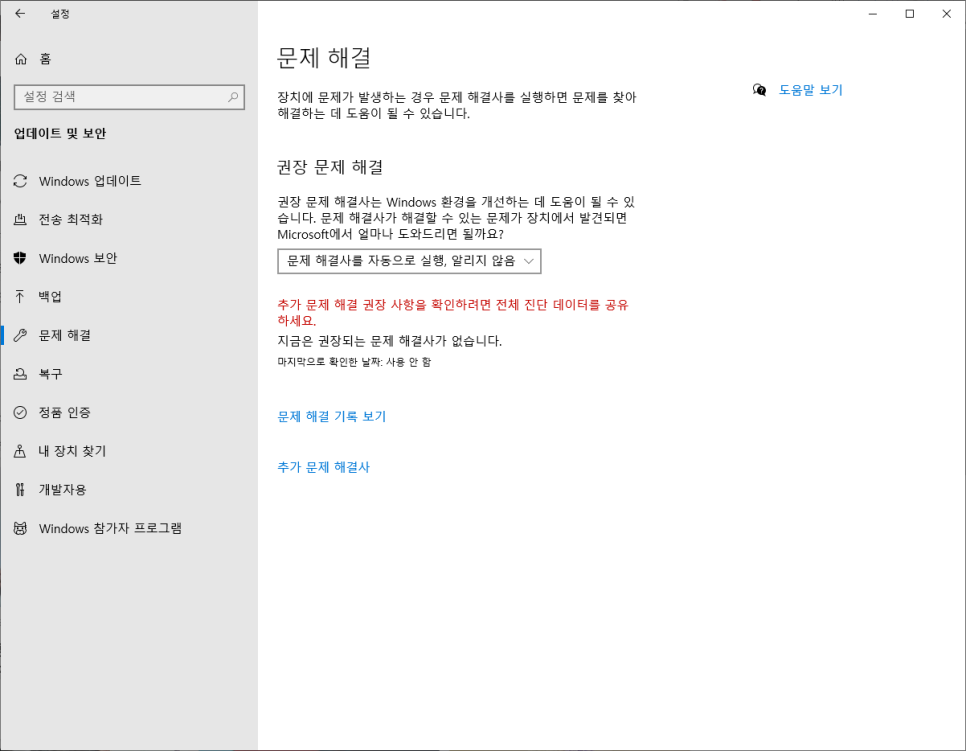
업데이트를 설치하는데 문제가 있는 경우 다음 방법을 시도해 봅니다. 우선 장치가 인터넷에 연결되어 있는지 확인합니다. 업데이트를 다운로드하려면 인터넷 연결이 필요합니다. 인터넷에 연결되어 있다면 업데이트를 수동으로 설치합니다. 시작 → 설정 → 업데이트 및 보안 → 윈도우 업데이트를 선택한 다음 사용 가능한 업데이트를 확인합니다. 만약 문제가 해결되지 않는다면 윈도우 업데이트 문제 해결사를 실행합니다. 시작 → 설정 → 업데이트 및 보안 → 문제 해결을 선택합니다.
4. 업데이트를 다운로드하는 데 시간이 얼마나 걸리나요?
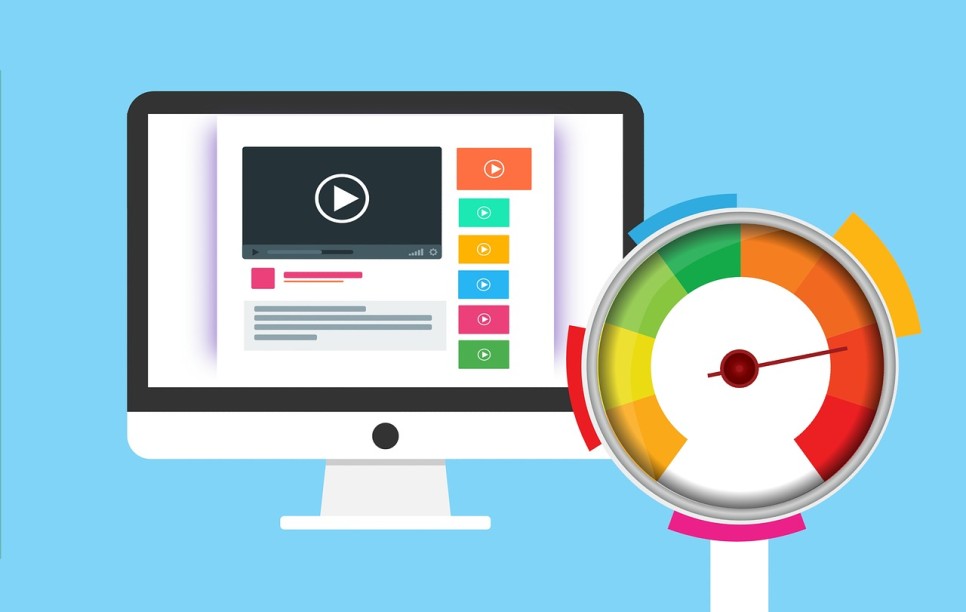
업데이트를 다운로드하는데 걸리는 시간은 인터넷 연결 속도, 네트워크 설정 및 업데이트 크기에 따라 달라집니다. 업데이트를 더 빨리 다운로드할 수 있도록 장치 전원이 연결되어 있고 인터넷에 연결되어 있는지 확인합니다.
5. 업데이트 다운로드 및 설치를 어떻게 중지할 수 있나요? 업데이트를 건너뛸 수 있나요?
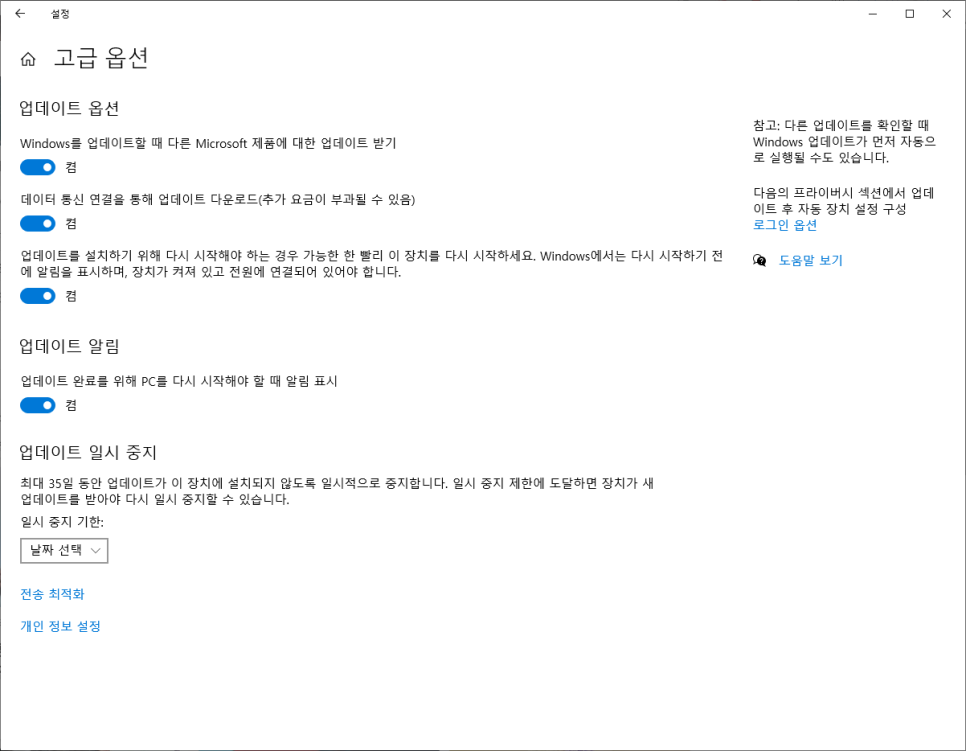
업데이트를 완전히 중지하는 것은 불가능합니다. 업데이트를 하면 장치를 안전하게 유지하는 데 도움이 되므로 업데이트 설정에 관계없이 결국 업데이트를 다운로드하고 설치해야 합니다. 업데이트를 다운로드하고 설치하는 것을 일시적으로 중지하는 방법은 다음과 같습니다. 시작 → 설정 → 업데이트 및 보안 → 윈도우 업데이트 → 고급 옵션을 선택합니다. 여기서 업데이트 일시 중지에 업데이트를 다시 시작할 날짜를 지정합니다. 일시 중지 한도에 도달한 후 업데이트를 다시 일시 중지하려면 먼저 최신 업데이트를 설치해야 합니다.
6. 원하는 시간에 장치를 다시 시작하여 업데이트가 설치되도록 하려면 어떻게 해야 하나요?
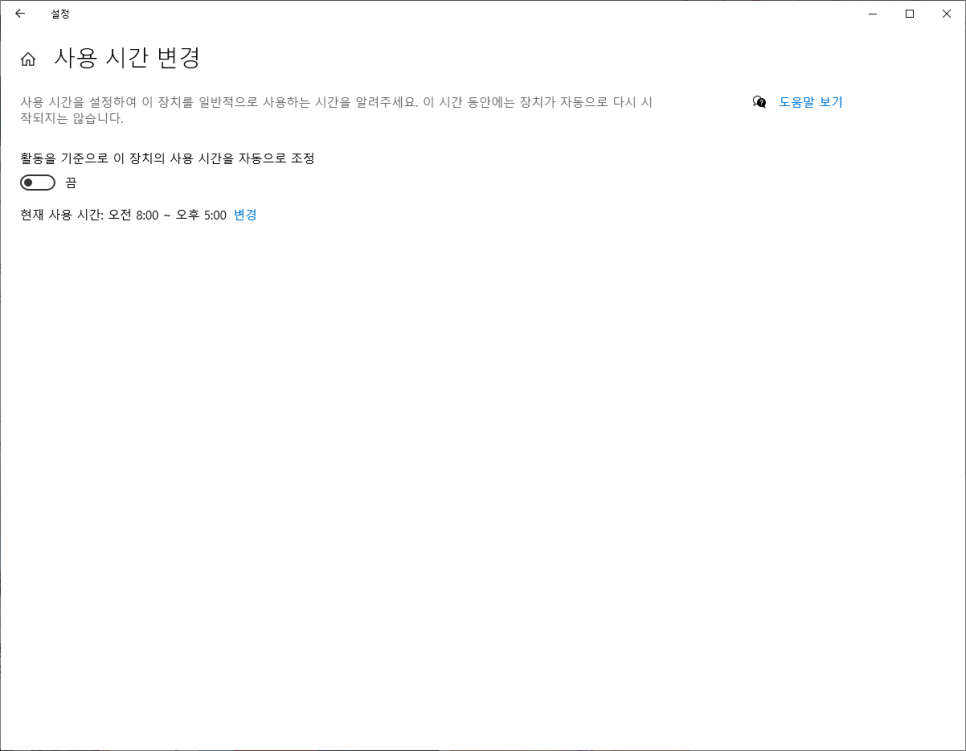
업데이트 설치를 완료하려면 장치를 다시 시작해야 합니다. 윈도우 10은 장치가 사용되고 있지 않을 때 장치를 다시 시작하려고 시도합니다. 또한 원하는 시간에 다시 시작하도록 예약하라는 메시지가 표시됩니다. 또는 다음 방법으로 언제든지 예약할 수 있습니다. 시작 → 설정 → 업데이트 및 보안 → 윈도우 업데이트 → 사용 시간 변경을 선택하고 원하는 시간을 선택합니다.
7. 업데이트를 위한 디스크 공간이 충분하지 않으면 어떻게 해야 하나요?

필요 없는 파일을 삭제하거나 사용하지 않는 앱을 제거하거나 외장형 USB, 원 드라이브 같은 다른 드라이브로 파일을 옮겨야 합니다. 디스크 공간 늘리기에 대한 팁은 추후에 포스팅하도록 하겠습니다.
8. 업데이트로 배터리를 너무 많이 사용하지 않도록 하려면 어떻게 해야 하나요?
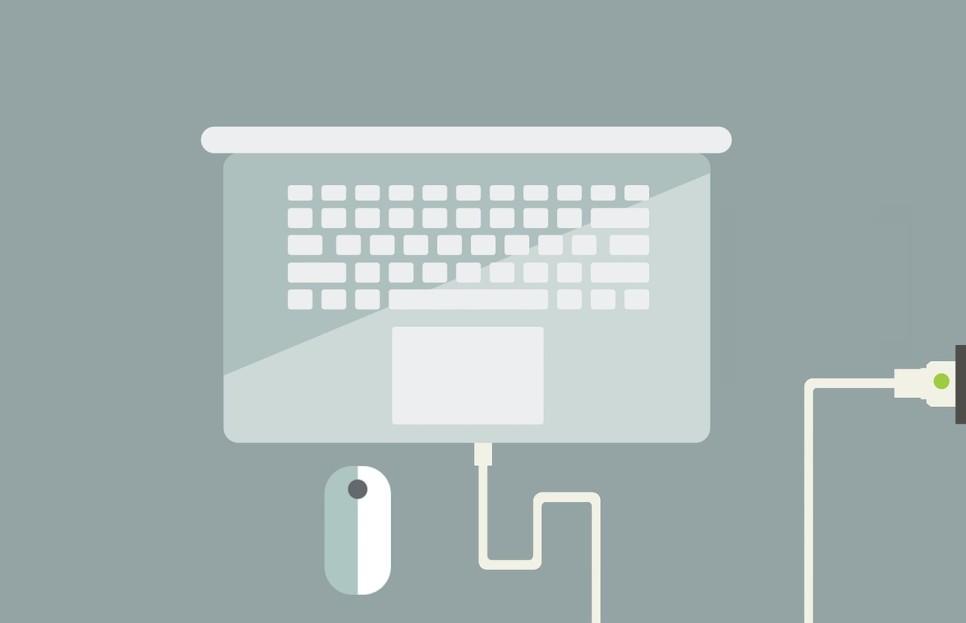
노트북이나 태블릿과 같은 장치는 사용하지 않을 때에도 전원에 연결해 두는 것이 좋습니다. 이렇게 하면 사용 시간 외의 시간에 업데이트 설치를 완료하는데 충분한 전력이 공급됩니다. 윈도우 업데이트가 다른 일반적인 시스템 프로세스에 비해 배터리를 더 많이 소모하지는 않습니다.
9. 설치된 업데이트를 확인하려면 어떻게 해야 하나요?
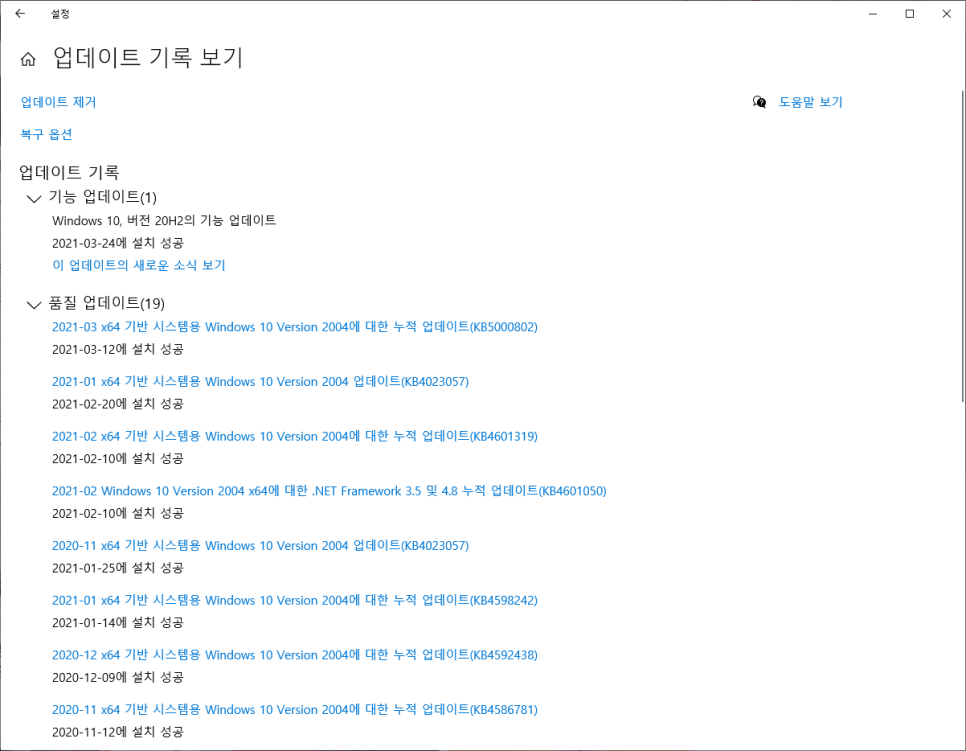
윈도우10에서는 설치된 업데이트와 시점을 확인할 수 있도록 업데이트 기록을 제공합니다. 이 목록을 사용하면 특정 업데이트를 제거할 수도 있지만 반드시 필요한 경우가 아니라면 권장하지 않습니다. 업데이트 기록을 확인하려면 시작 → 설정 → 업데이트 및 보안 → 윈도우 업데이트 → 업데이트 기록 보기를 선택합니다.
10. 설치된 업데이트를 제거하려면 어떻게 해야 하나요?
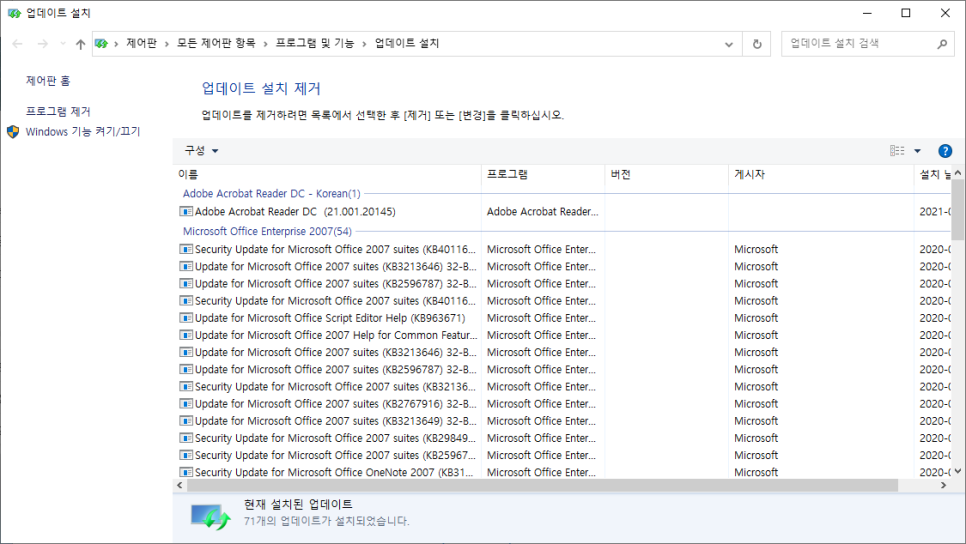
설치된 업데이트는 제거하지 않는 것이 좋습니다. 그러나 업데이트를 제거해야 하는 경우 업데이트 기록에서 제거할 수 있습니다. 시작 → 설정 → 업데이트 및 보안 → 윈도우 업데이트 → 업데이트 기록 보기 → 업데이트 제거를 선택합니다. 제거하려는 업데이트를 선택한 다음 제거를 선택합니다.
11. 기능 업데이트와 품질 업데이트의 차이점은 무엇인가요?

기능 업데이트는 일반적으로 일 년에 두 번 릴리스되는데 새로운 기능은 물론 잠재적인 픽스 및 보안 업데이트가 포함되어 있습니다. 품질 업데이트는 더 자주 발생하는데 주로 작은 픽스 및 보안 업데이트가 포함되어 있습니다. 윈도우10은 윈도우 업데이트를 통해 두 종류의 업데이트를 모두 장치에 제공합니다.
12. 내 장치가 최신 상태인지 확인하는 가장 좋은 방법은 무엇인가요?
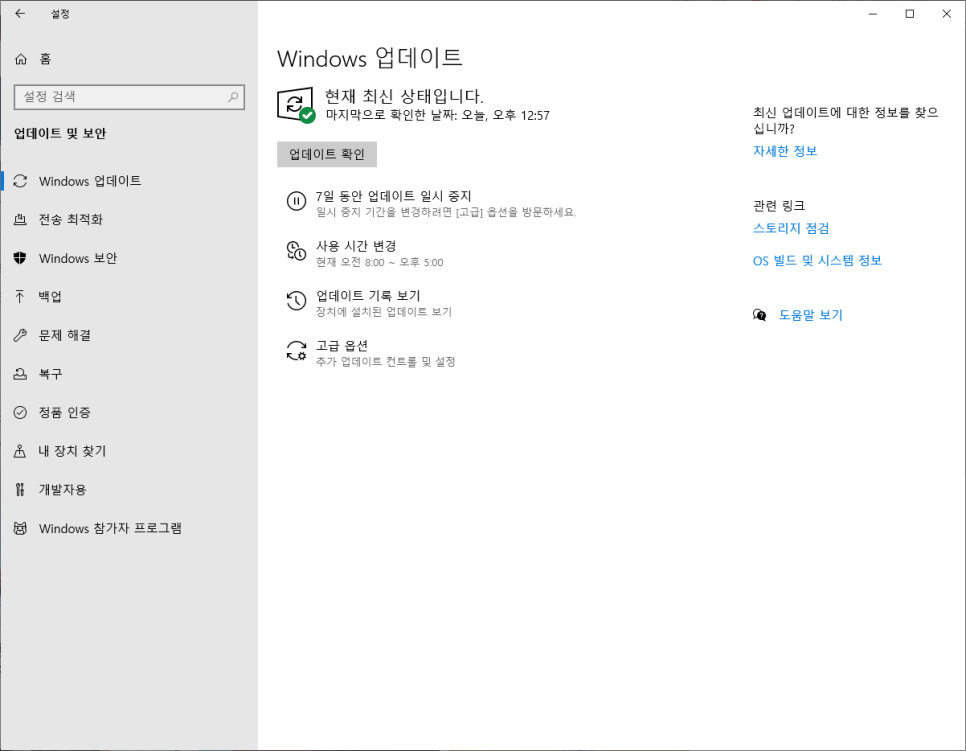
장지가 최신 상태인지 다시 확인하려면 시작 → 설정 → 업데이트 및 보안 → 윈도우 업데이트를 선택하여 업데이트 상태와 사용 가능 업데이트를 확인합니다. 최신 상태라면 '현재 최신 상태입니다.'라는 메시지가 나옵니다.
13. 현재 실행 중인 Windows의 버전은 무엇인가요?
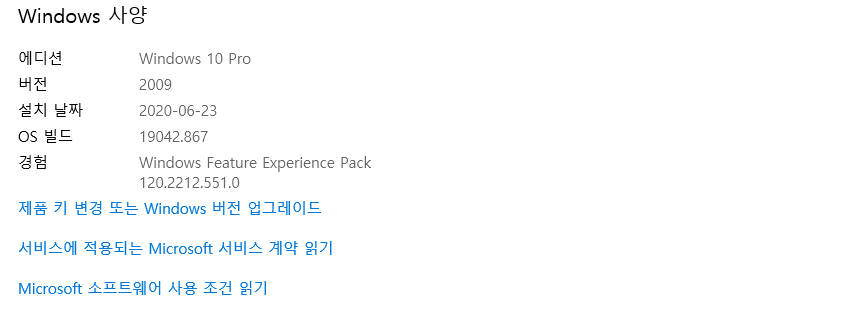
실행 중이 윈도우의 버전은 시작 → 설정 → 시스템 → 정보를 선택하면 확인할 수 있습니다.
|
|
|
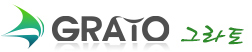
 크롬에서 네이버 검색창, 노랑 배경(네이버검색창자동복사) 없애기
크롬에서 네이버 검색창, 노랑 배경(네이버검색창자동복사) 없애기
 엣지, 완전 삭제 불가능
엣지, 완전 삭제 불가능